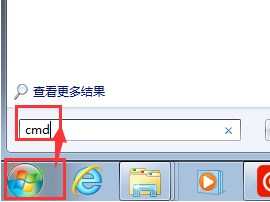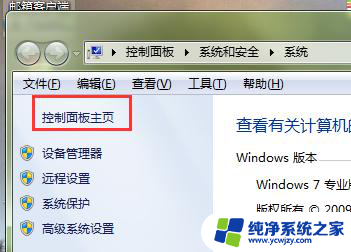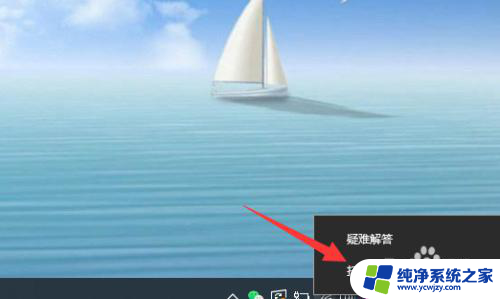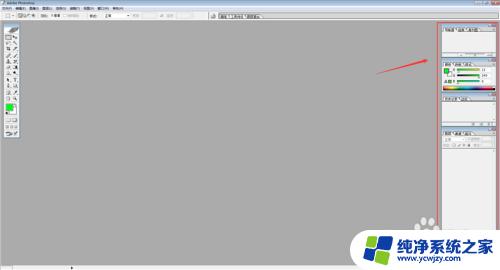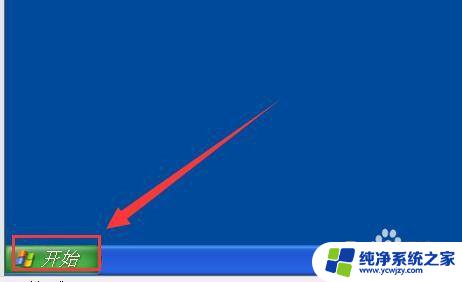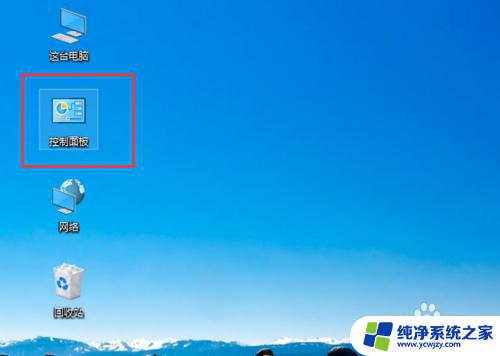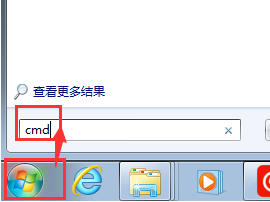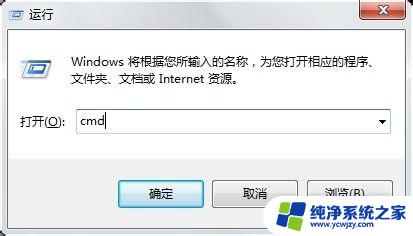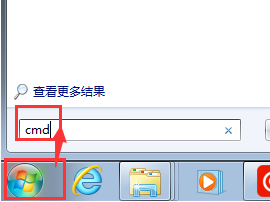查看IP地址的操作在控制面板的哪个选项中进行?
查看ip地址的操作在控制面板的什么中进行,在我们日常的网络使用中,有时候我们需要查看IP地址,以便更好地了解网络连接和解决一些网络问题,查看IP地址的操作在控制面板的哪个部分进行呢?实际上我们可以在控制面板的网络和共享中心中找到相关的选项。通过打开控制面板,点击网络和共享中心,再选择更改适配器设置,我们就能够轻松地查看IP地址了。这个简单的操作,可以帮助我们更好地了解网络连接情况,以便更好地进行网络设置和维护。下面我们将进一步探讨如何查看IP地址,以及它对我们日常网络使用的重要性。
具体步骤:
1.打开电脑左下角的 开始,然后打开 控制面板
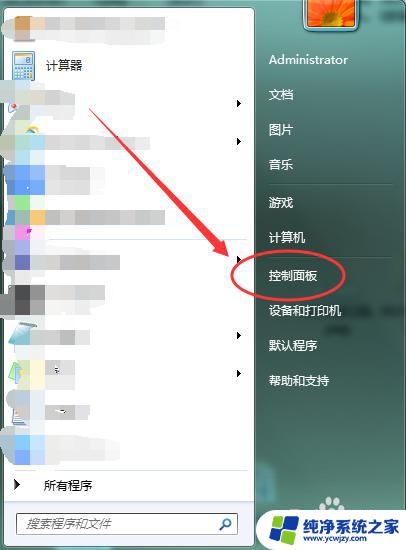
2.在控制面板里面有个 网络和internet,如下图
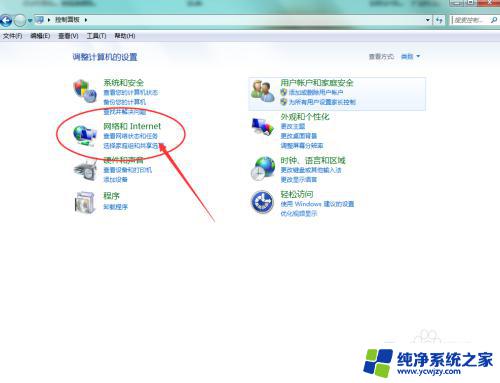
3.点击打开网络和internet,然后页面就会出现一个 网络和共享中心
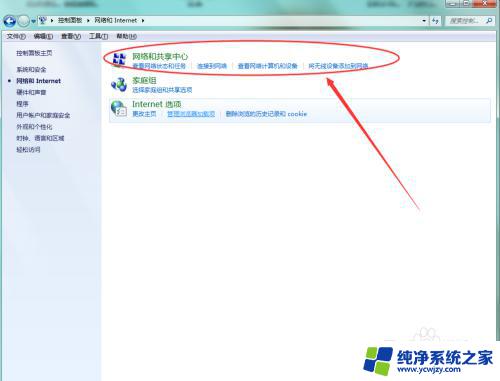
4.点击打开这个网络和共享中心,在页面中间有一个 连接,后面就是你登陆的网络 蓝色字部分,如下图
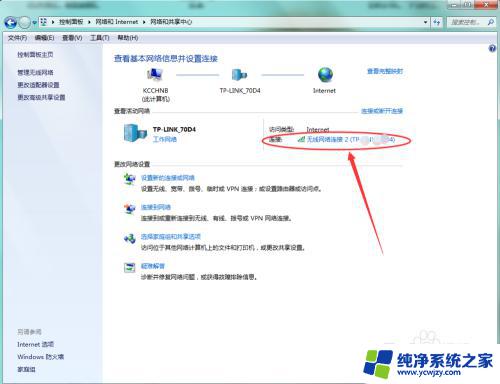
5.点开这个网络,就会出现一个网络连接情况,里面有一个 详细信息,如下图
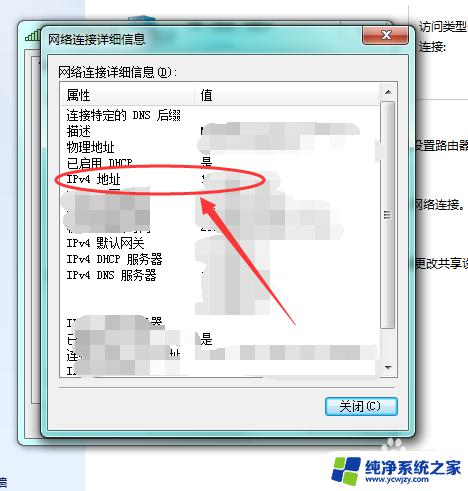
6.点击打开这个详细信息,找到IPv4地址。后面的数字就是你的电脑IP地址啦,如下图

以上就是在控制面板中查看IP地址的所有步骤,如果你遇到了这种问题,可以尝试根据本文提供的方法来解决,希望本文能对你有所帮助。